Dropbox to popularna usługa przechowywania danych w chmurze, która zadebiutowała w 2008 roku. Od tego czasu zdobyła ogromną popularność, stając się jedną z czołowych platform do przechowywania plików online. Obecnie korzysta z niej ponad 700 milionów aktywnych użytkowników. Dropbox umożliwia swoim użytkownikom składowanie plików za pośrednictwem oficjalnej witryny internetowej, a także dedykowanych aplikacji na komputery i urządzenia mobilne. Platforma oferuje zarówno płatne plany abonamentowe z rozszerzonymi funkcjami, jak i bezpłatną opcję podstawową, dostępną dla każdego. Zapisane pliki można w każdej chwili pobrać. Zdarza się jednak, że podczas próby pobierania, użytkownicy napotykają na problemy, uniemożliwiające przeprowadzenie tej operacji. Przyczyny takich niepowodzeń mogą być różne. Poniższy poradnik przedstawia pięć sprawdzonych sposobów, które mogą pomóc w rozwiązaniu kłopotów z pobieraniem plików z Dropbox.
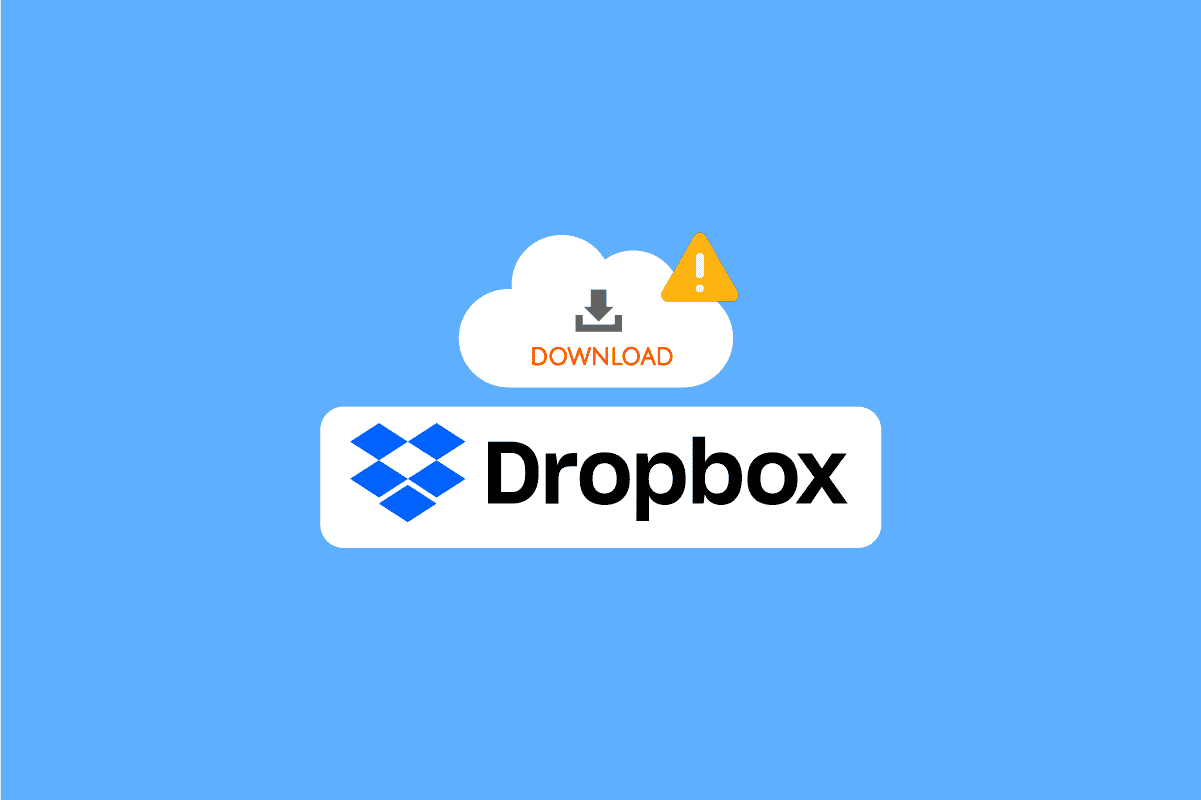
Jak usunąć problem z pobieraniem plików z Dropbox w systemie Windows 10?
Trudności z pobieraniem plików z Dropbox mogą wynikać z wielu czynników. Poniżej przedstawiamy listę najczęstszych przyczyn:
- Awaria serwera Dropbox
- Problemy z działaniem aplikacji Dropbox
- Nieprawidłowości w funkcjonowaniu strony internetowej Dropbox
- Konflikty z przeglądarką internetową
- Nadmiar danych w pamięci podręcznej przeglądarki
Sposób 1: Rozwiązania związane z przeglądarką
W pierwszej kolejności warto wypróbować kilka uniwersalnych metod, które mogą pomóc w rozwiązaniu problemów z pobieraniem plików z Dropbox. Te metody można zastosować bezpośrednio w używanej przeglądarce internetowej.
Opcja I: Zmiana przeglądarki
Jednym z pierwszych kroków, które możesz podjąć w celu uniknięcia problemów z pobieraniem plików, jest zmiana aktualnie używanej przeglądarki. Wiele osób domyślnie korzysta z Google Chrome. Jeśli Dropbox nie pozwala na pobieranie plików w Chrome, warto wypróbować inną przeglądarkę.
Opcja II: Użycie trybu incognito
Kolejnym rozwiązaniem, które warto przetestować, jest próba pobrania pliku z Dropbox w trybie incognito przeglądarki. Okno prywatne/incognito ukrywa Twój adres IP, co może pomóc w rozwiązaniu problemu. Wielu użytkowników potwierdza, że korzystanie z trybu incognito w przeglądarce umożliwiło im bezproblemowe pobieranie plików z Dropbox.
Aby uruchomić okno incognito w przeglądarce, postępuj zgodnie z poniższymi instrukcjami:
1. Wciśnij klawisz Windows, wpisz nazwę przeglądarki (np. Google Chrome) i kliknij „Otwórz”.
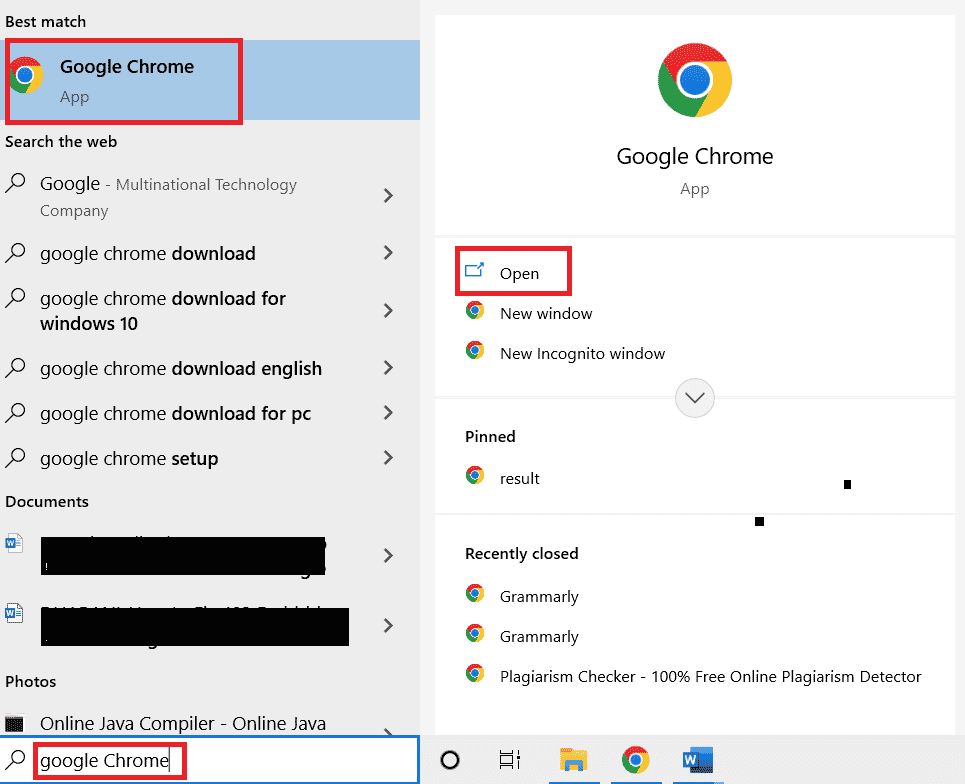
2. Odszukaj i kliknij ikonę menu (trzy kropki) w prawym górnym rogu okna przeglądarki.
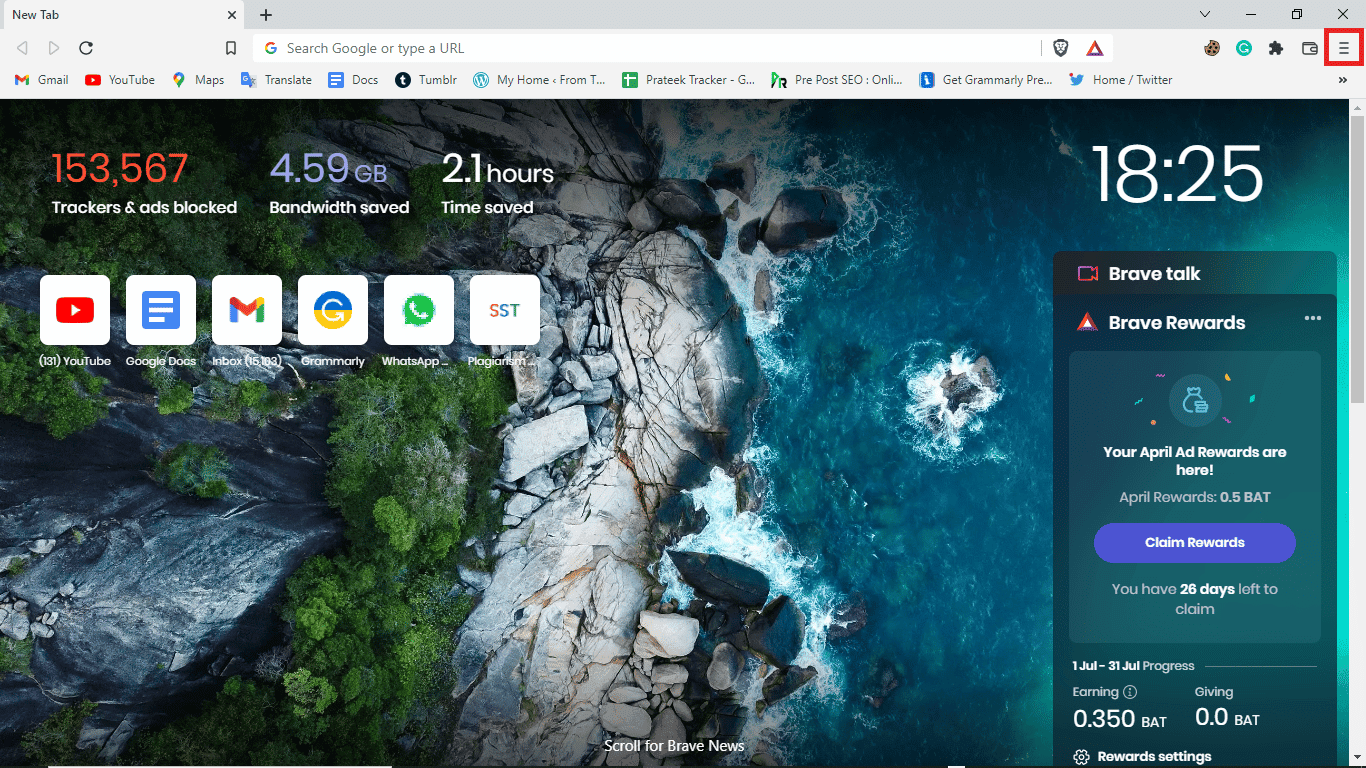
3. Wybierz opcję „Nowe okno incognito”.
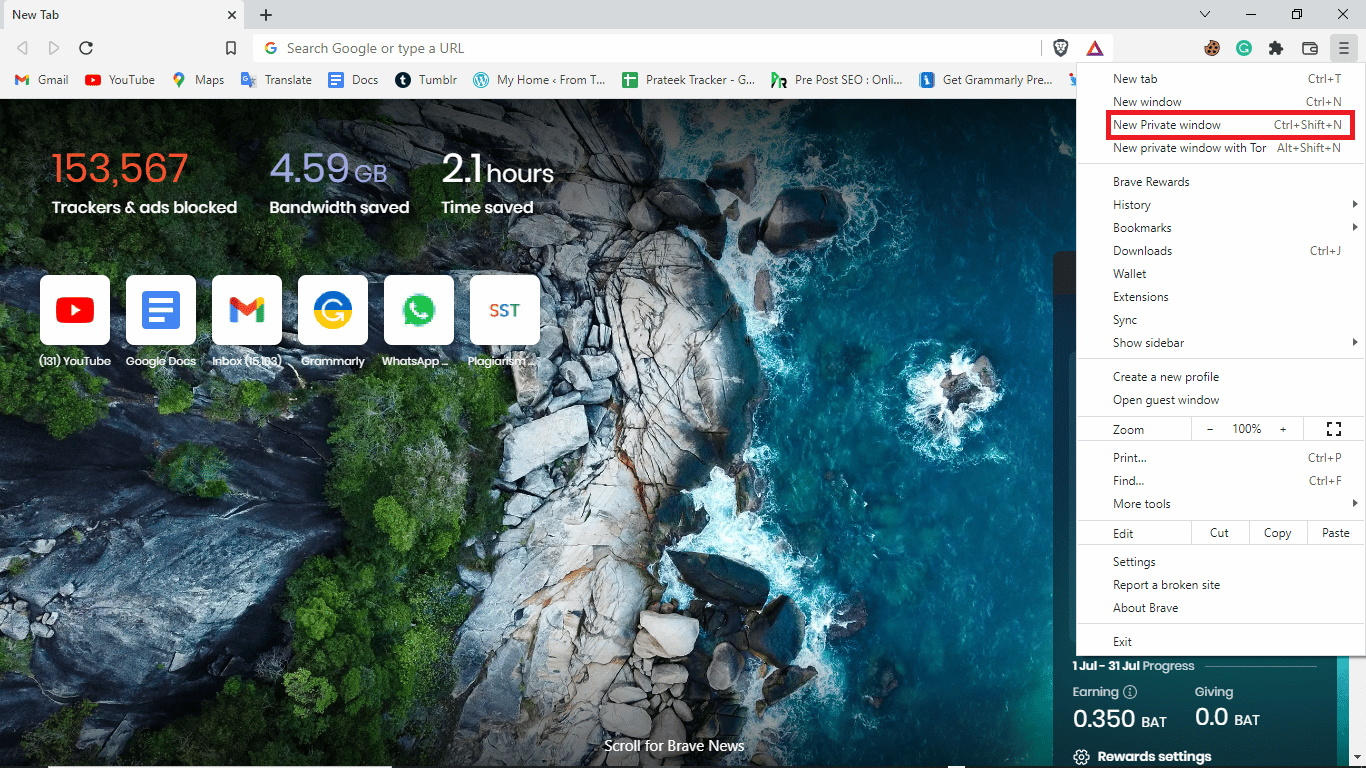
Uwaga: Możesz również użyć skrótu klawiszowego Ctrl + Shift + N, aby szybko otworzyć nowe okno incognito.
Opcja III: Czyszczenie danych z pamięci podręcznej
Kolejną skuteczną metodą rozwiązania tego problemu jest wyczyszczenie danych z pamięci podręcznej przeglądarki. Dane te obejmują tymczasowe pliki internetowe, które przyspieszają przeglądanie. Jednak nagromadzenie dużej ilości danych w pamięci podręcznej może powodować trudności w przeglądaniu. Aby wyczyścić dane z pamięci podręcznej, wykonaj poniższe kroki:
1. Uruchom przeglądarkę internetową Google Chrome.
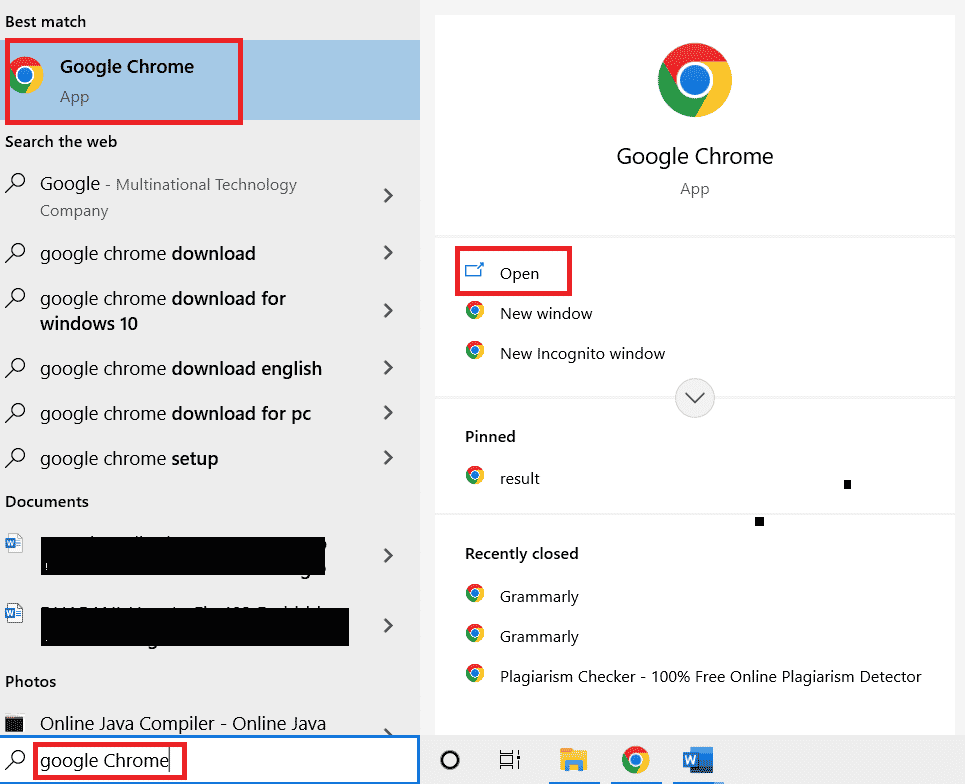
2. Odszukaj i kliknij ikonę menu (trzy kropki) w prawym górnym rogu okna przeglądarki.
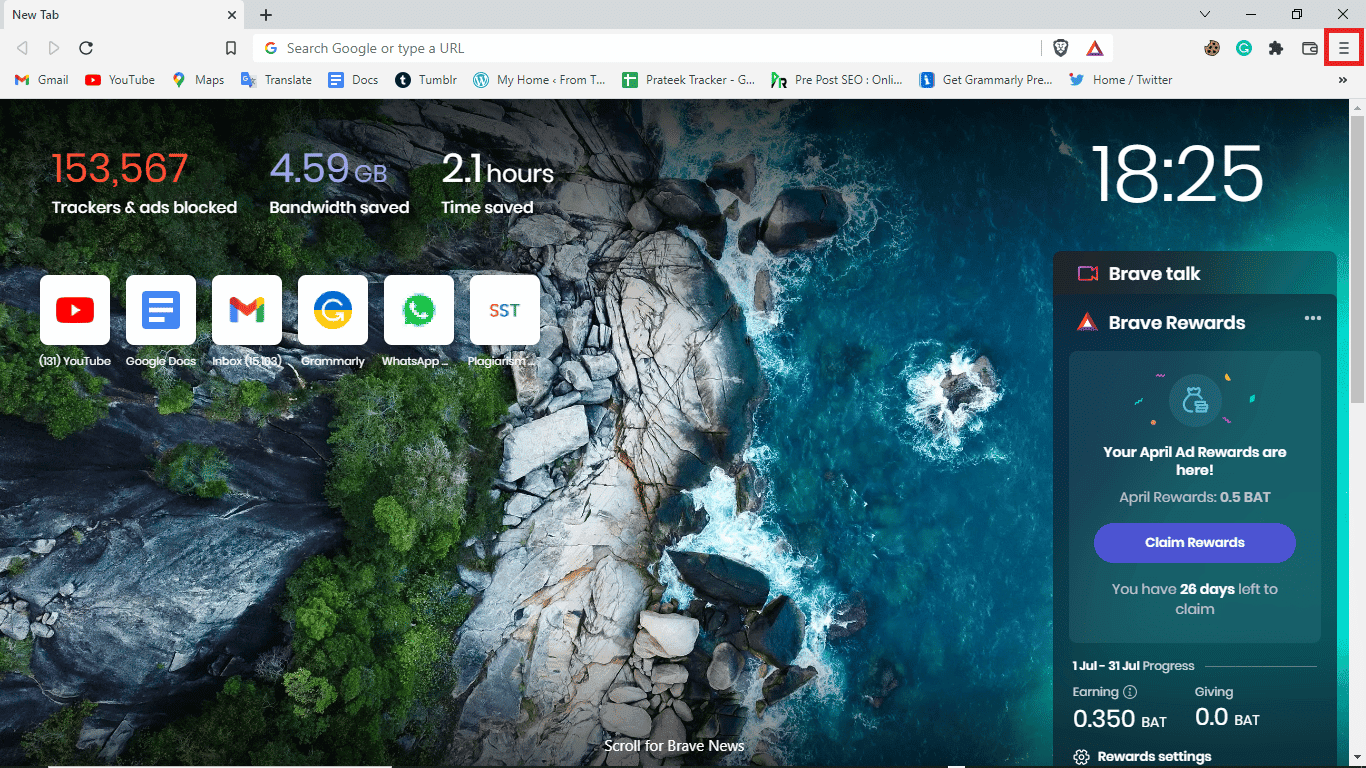
3. Wybierz „Więcej narzędzi”.
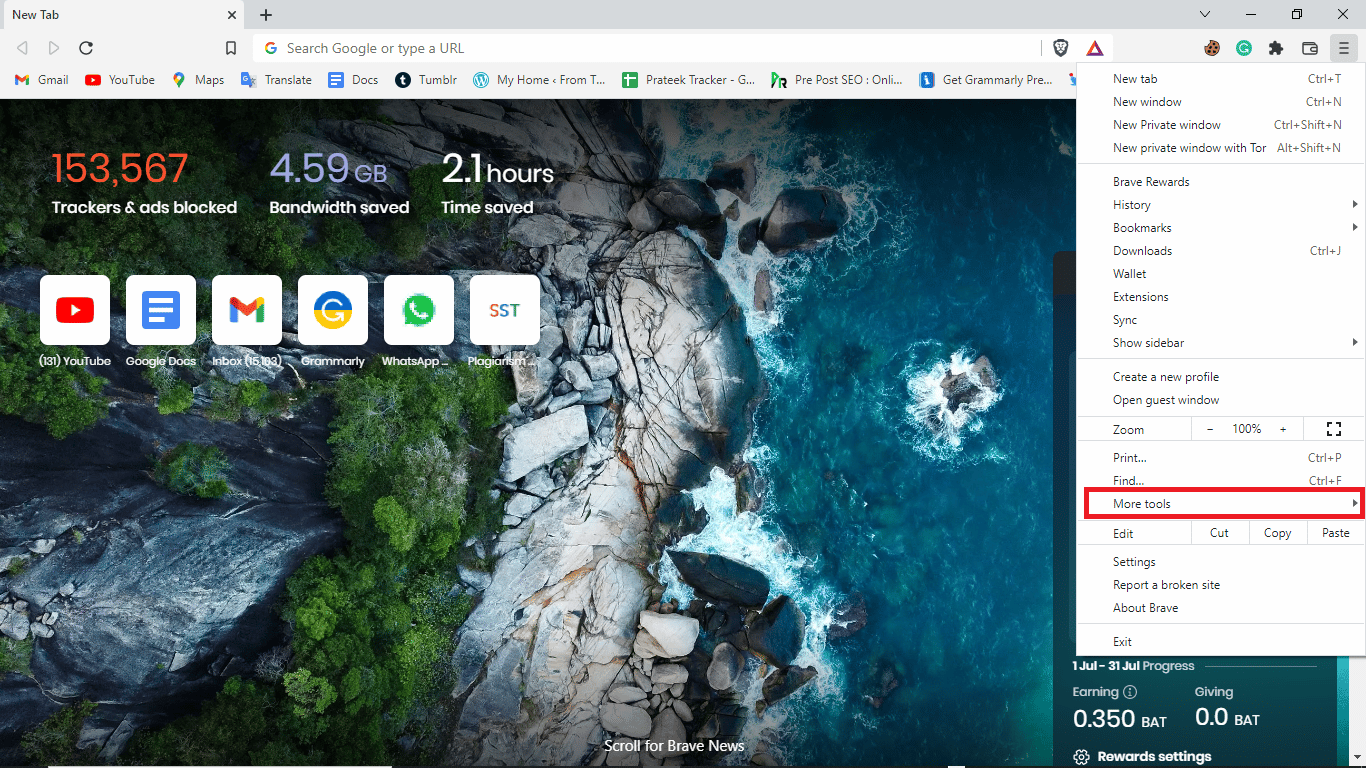
4. Kliknij „Wyczyść dane przeglądania”.
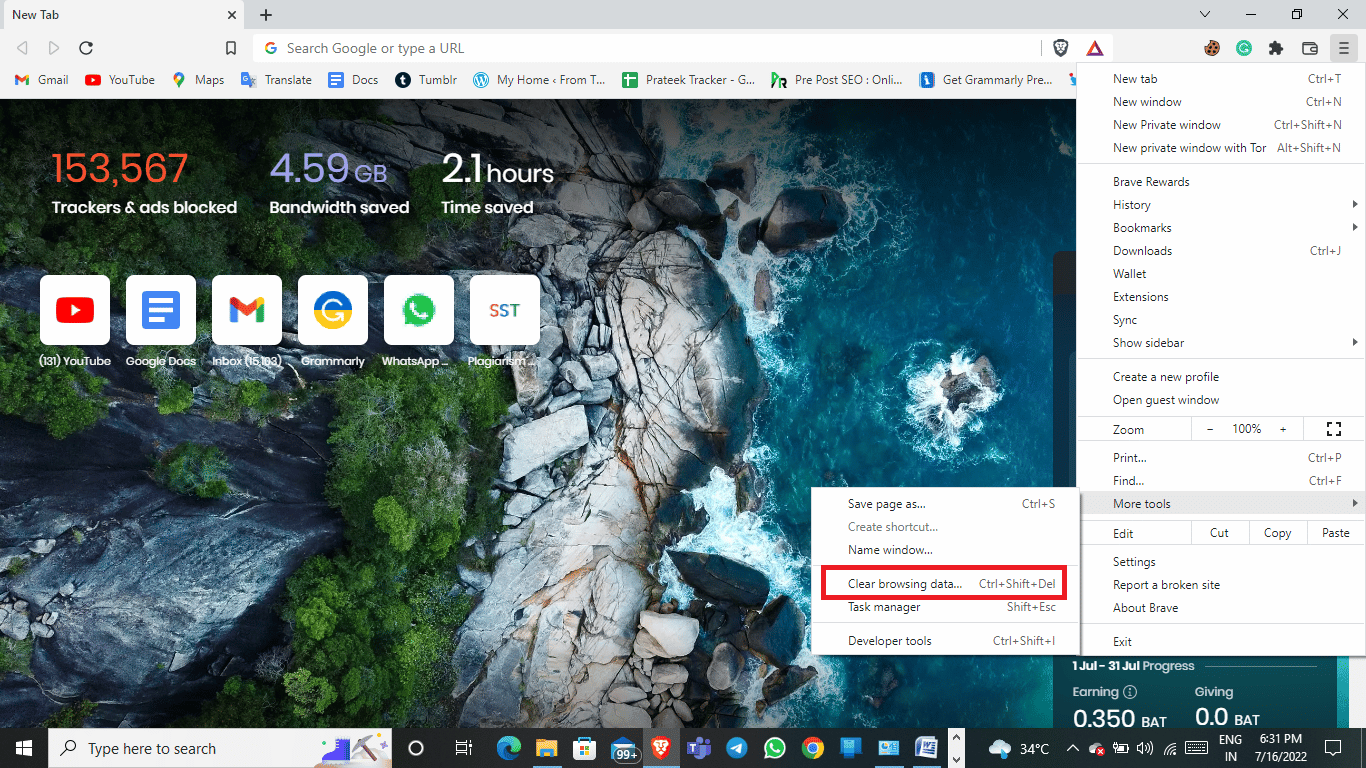
5. Określ zakres czasu lub wybierz opcję „Od początku”, aby usunąć wszystkie dane.
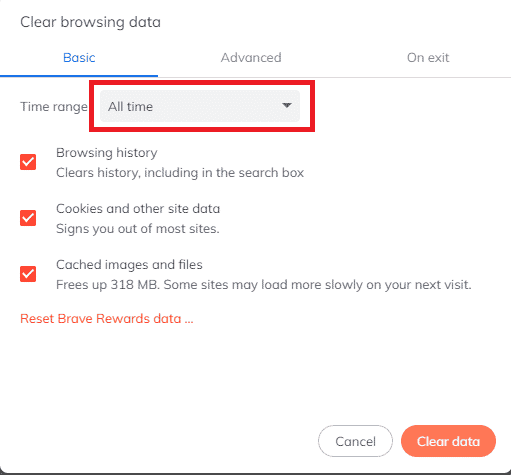
6. Zaznacz pola wyboru obok opcji „Pliki cookie i inne dane witryn” oraz „Obrazy i pliki w pamięci podręcznej”.
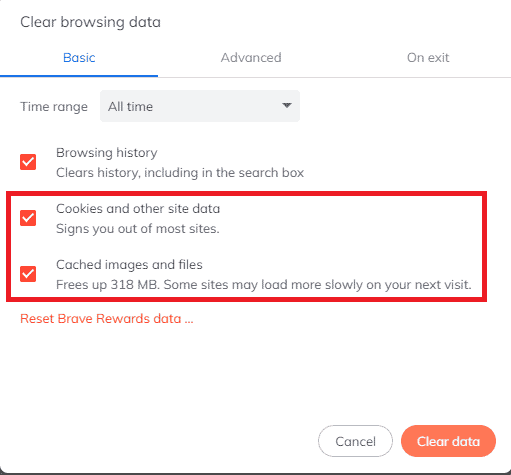
7. Potwierdź klikając „Wyczyść dane”.
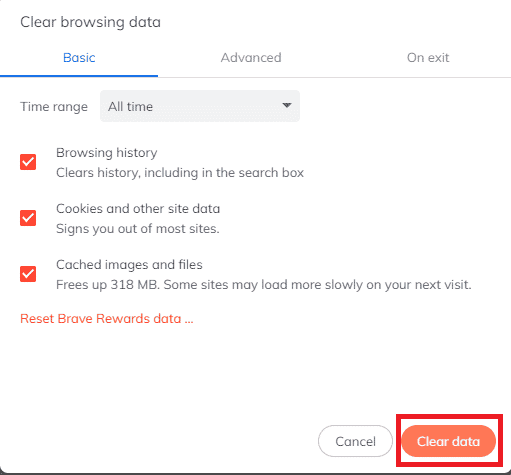
Opcja IV: Zmiana nazw plików
Upewnij się, że nazwy pobieranych plików nie zawierają znaków specjalnych ani interpunkcyjnych.
Sposób 2: Zmiana interfejsu Dropbox
Jeśli korzystasz z Dropbox za pośrednictwem przeglądarki internetowej, spróbuj przełączyć się na dedykowaną aplikację Dropbox. Aplikacja oferuje pełną funkcjonalność i jest łatwa w obsłudze. Jeśli nie masz jeszcze aplikacji Dropbox na swoim komputerze, możesz ją pobrać, wykonując poniższe kroki:
Uwaga: Jeśli już korzystasz z aplikacji Dropbox, a pobieranie nadal nie działa, spróbuj użyć Dropbox za pośrednictwem przeglądarki.
1. Uruchom przeglądarkę internetową Google Chrome.
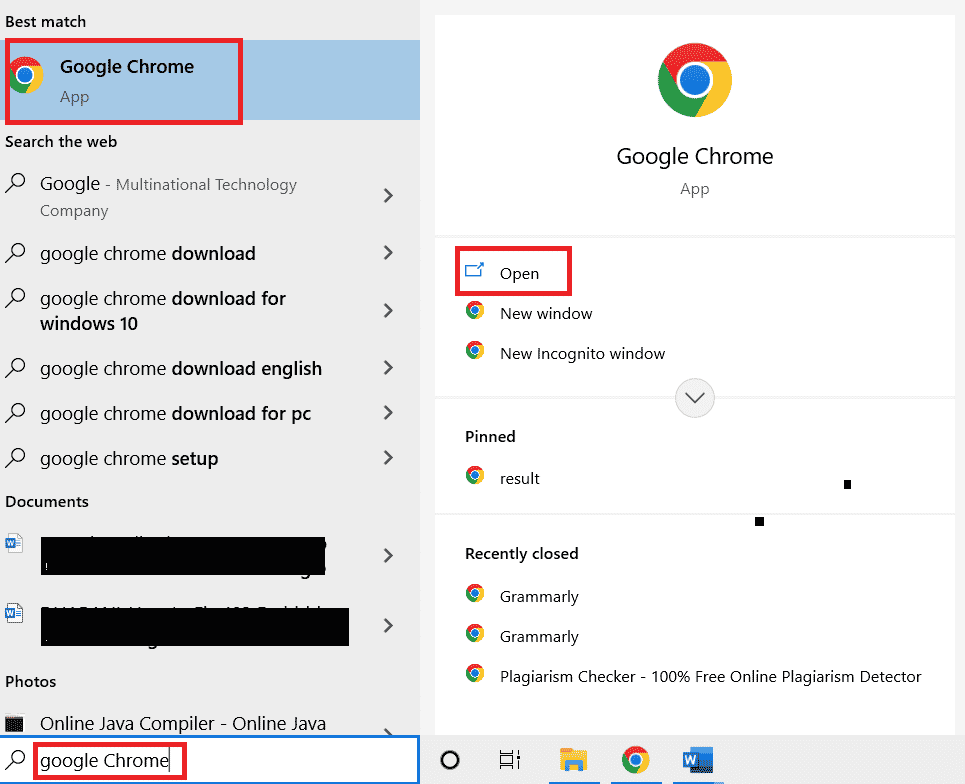
2. W pasku adresu wpisz Dropbox.com.
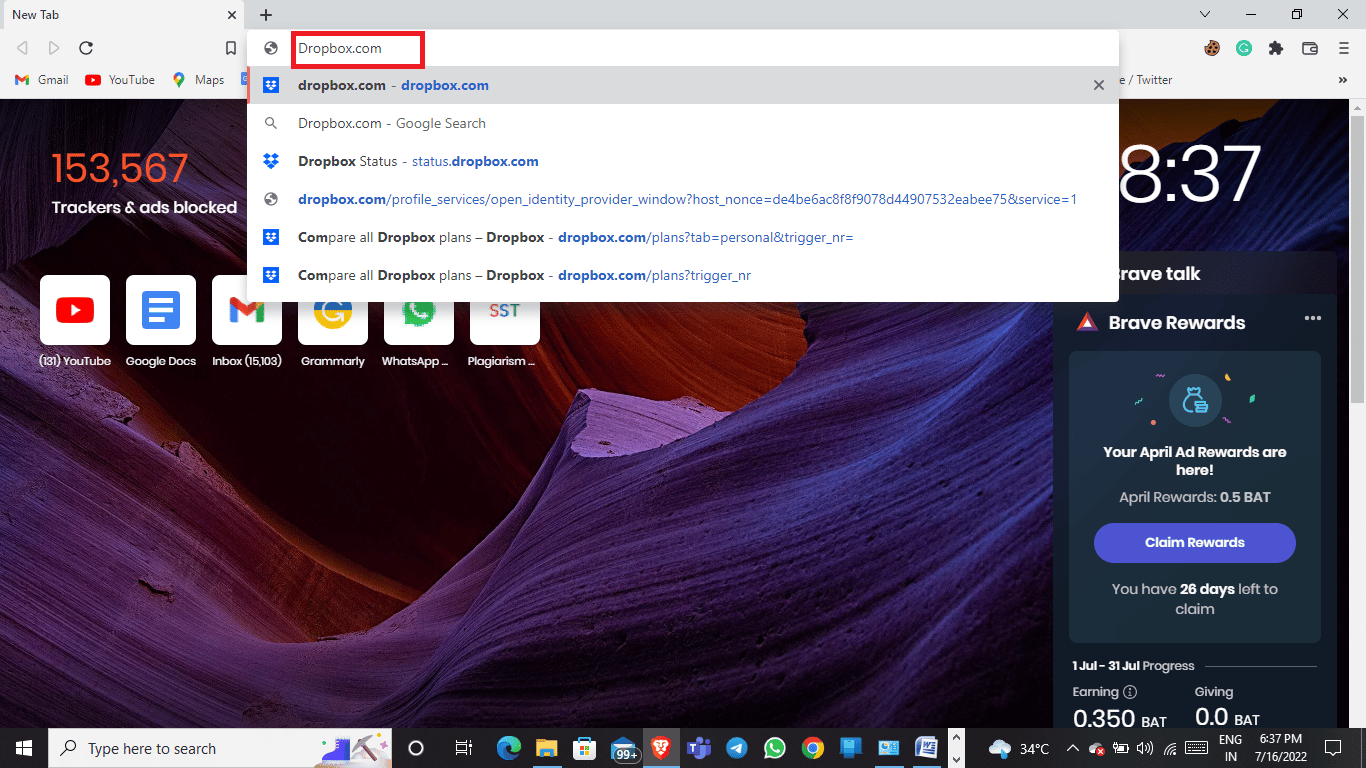
3. Kliknij opcję „Pobierz aplikację”, a następnie wybierz „Aplikacja na komputer”.
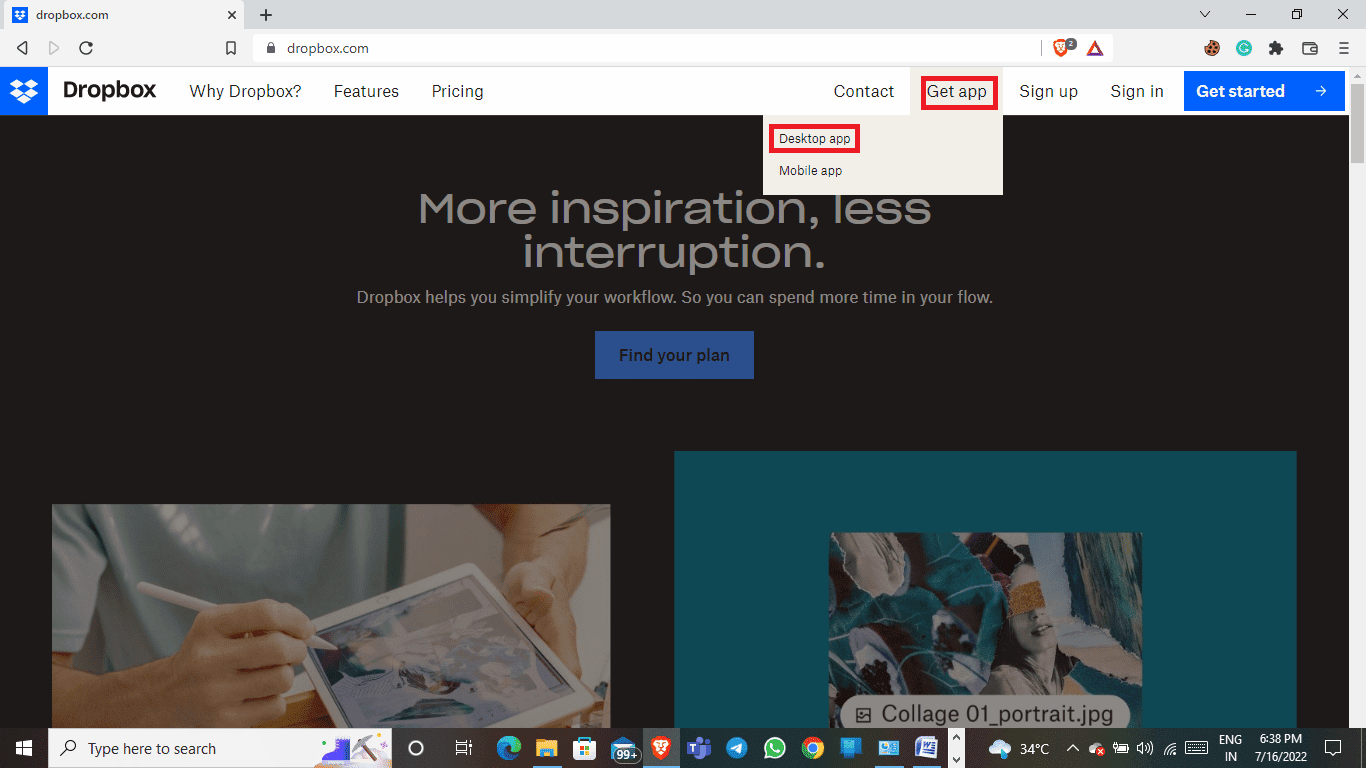
4. Kliknij „Pobierz teraz”.
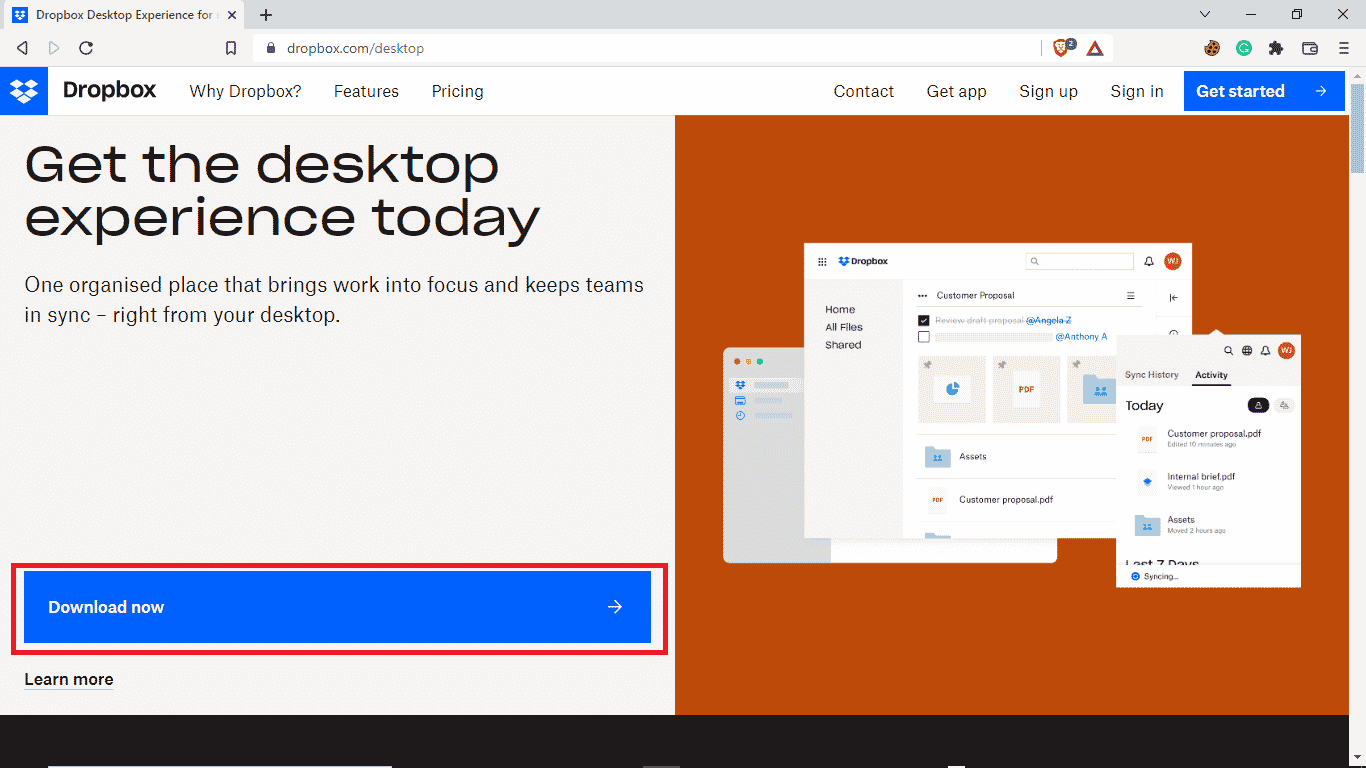
Sposób 3: Sprawdzenie stanu serwerów Dropbox
Czasami przyczyną problemów z pobieraniem plików może być awaria serwera Dropbox. Na szczęście możesz sprawdzić status serwerów Dropbox, aby upewnić się, czy to jest źródłem problemu. Aby to zrobić, postępuj zgodnie z poniższymi instrukcjami:
1. Uruchom przeglądarkę Google Chrome.
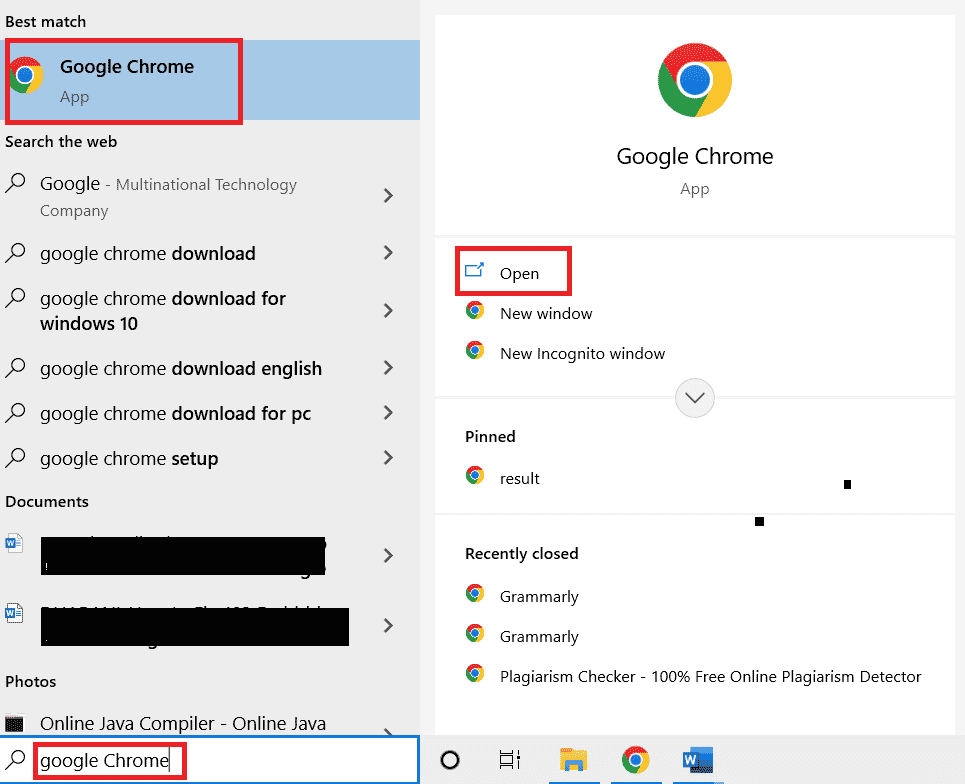
2. W pasku adresu wpisz status.dropbox.com.
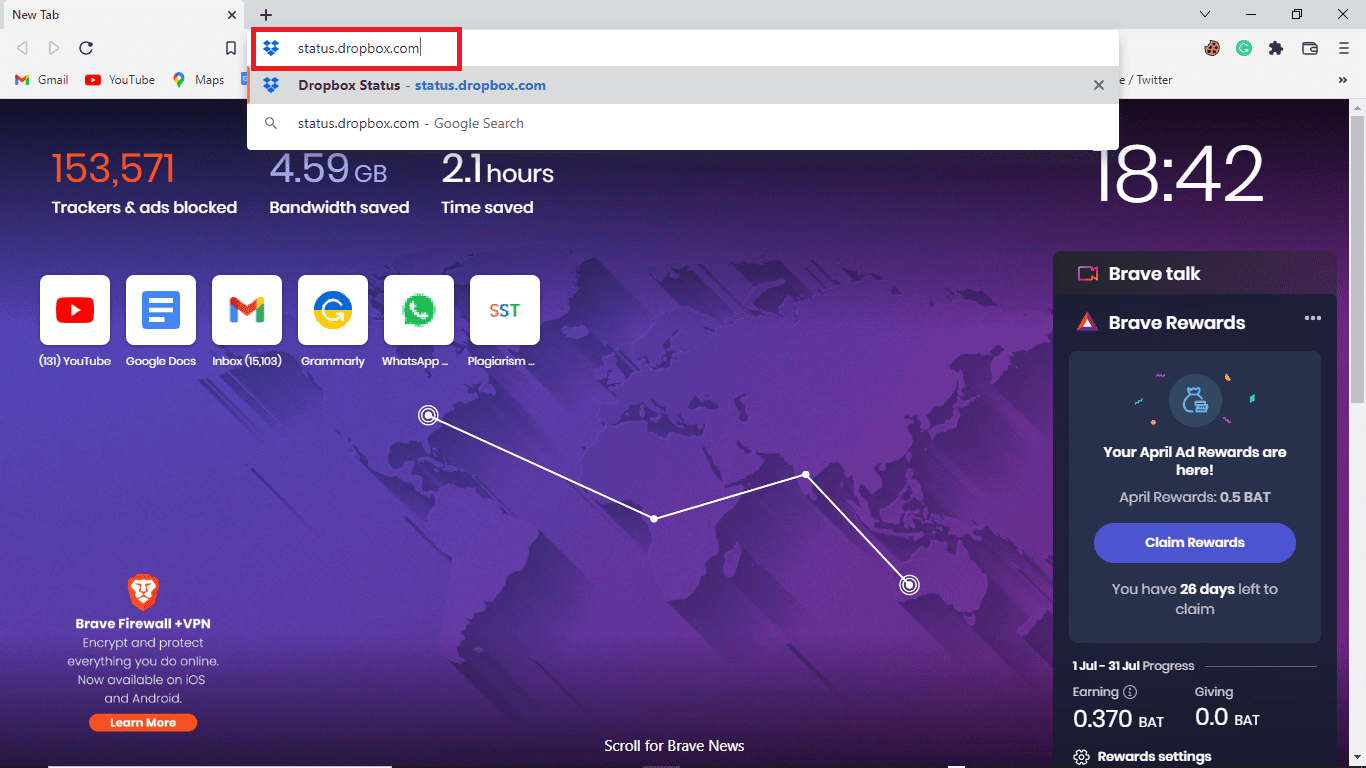
3. Sprawdź aktualny status serwerów Dropbox.
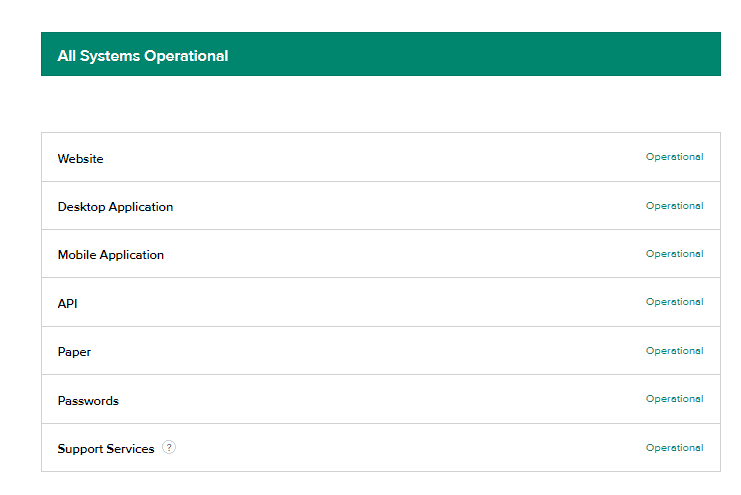
Sposób 4: Ponowna instalacja aplikacji Dropbox
Jeśli nadal masz problemy z pobieraniem plików za pomocą aplikacji Dropbox, warto spróbować odinstalować ją i zainstalować ponownie.
Aby odinstalować aplikację Dropbox, wykonaj poniższe kroki:
1. Wciśnij klawisz Windows, wpisz „Panel sterowania” i kliknij „Otwórz”.

2. W sekcji „Programy” kliknij „Odinstaluj program”.
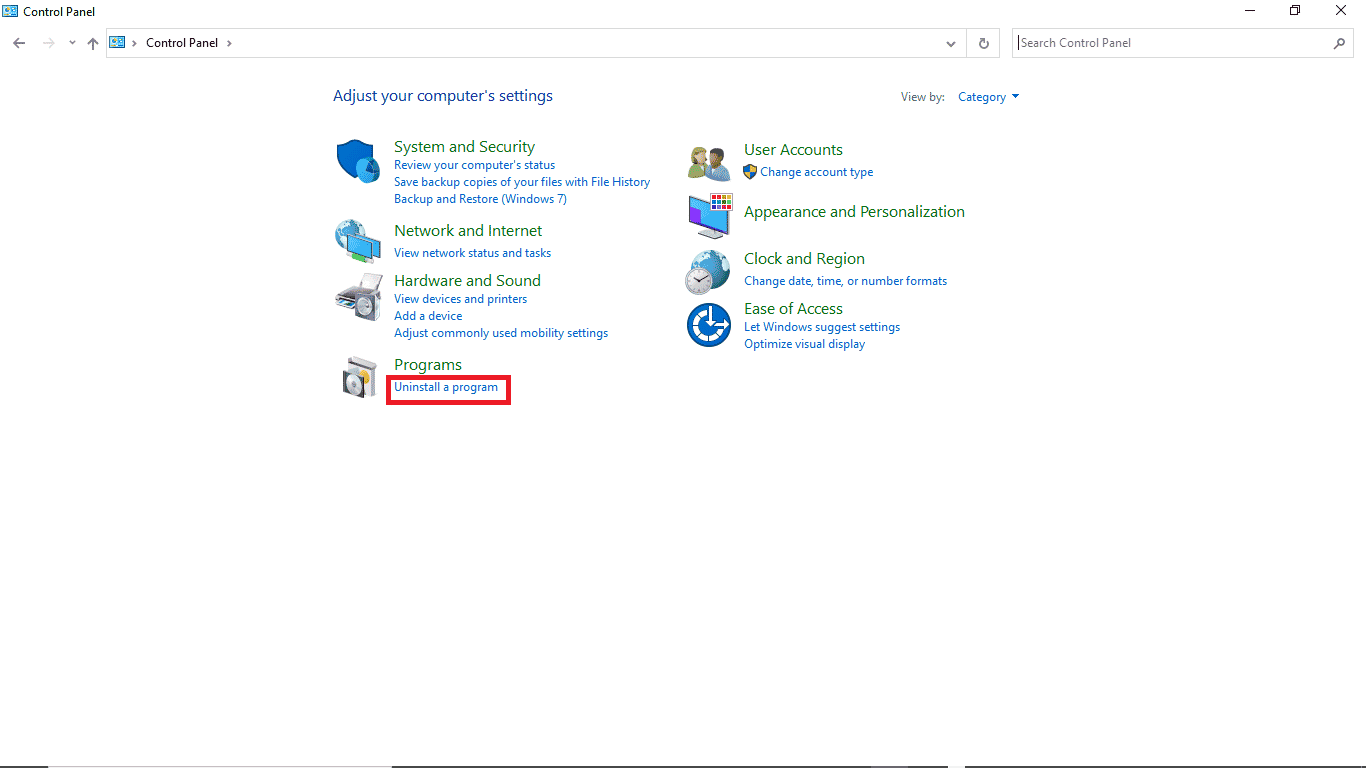
3. Kliknij prawym przyciskiem myszy na aplikację Dropbox i wybierz opcję „Odinstaluj”.
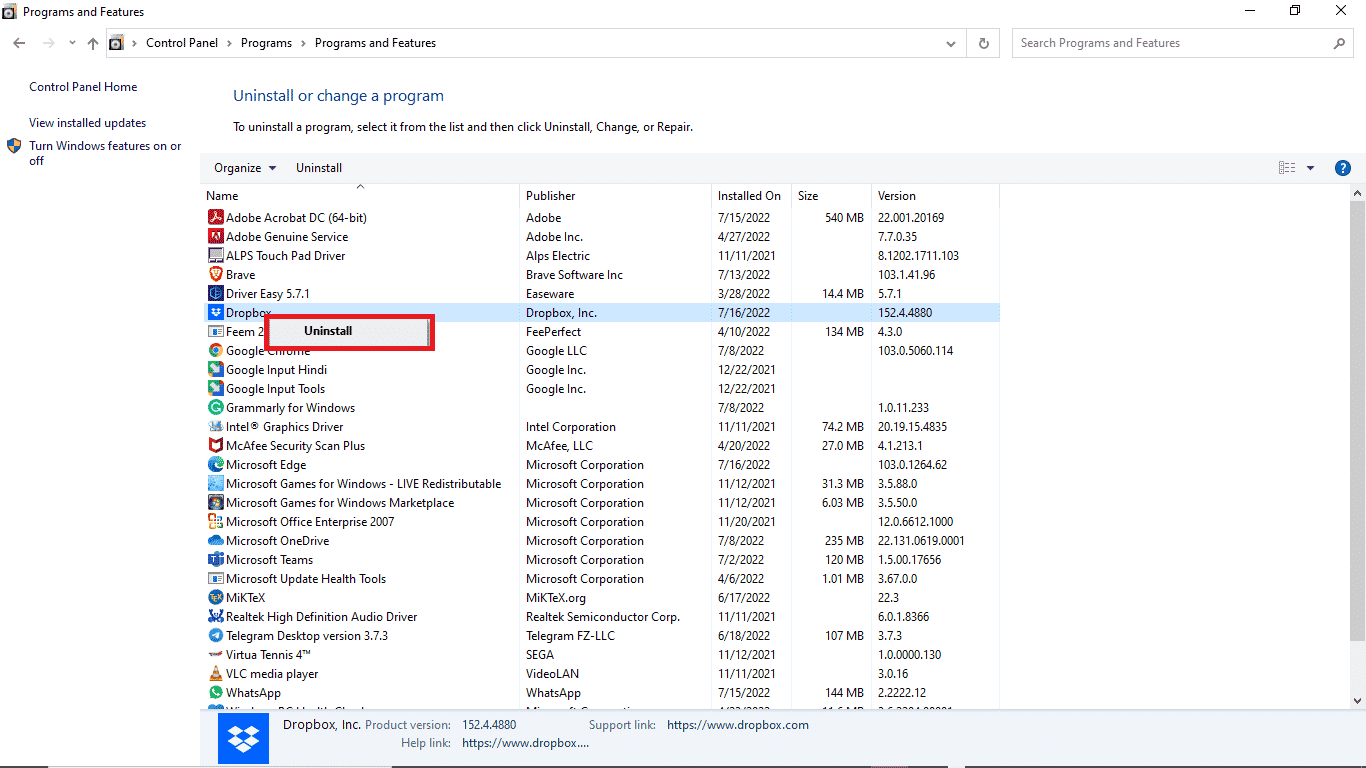
5. Potwierdź chęć odinstalowania aplikacji.
6. Po zakończeniu odinstalowywania znajdź plik instalacyjny Dropbox na swoim komputerze.
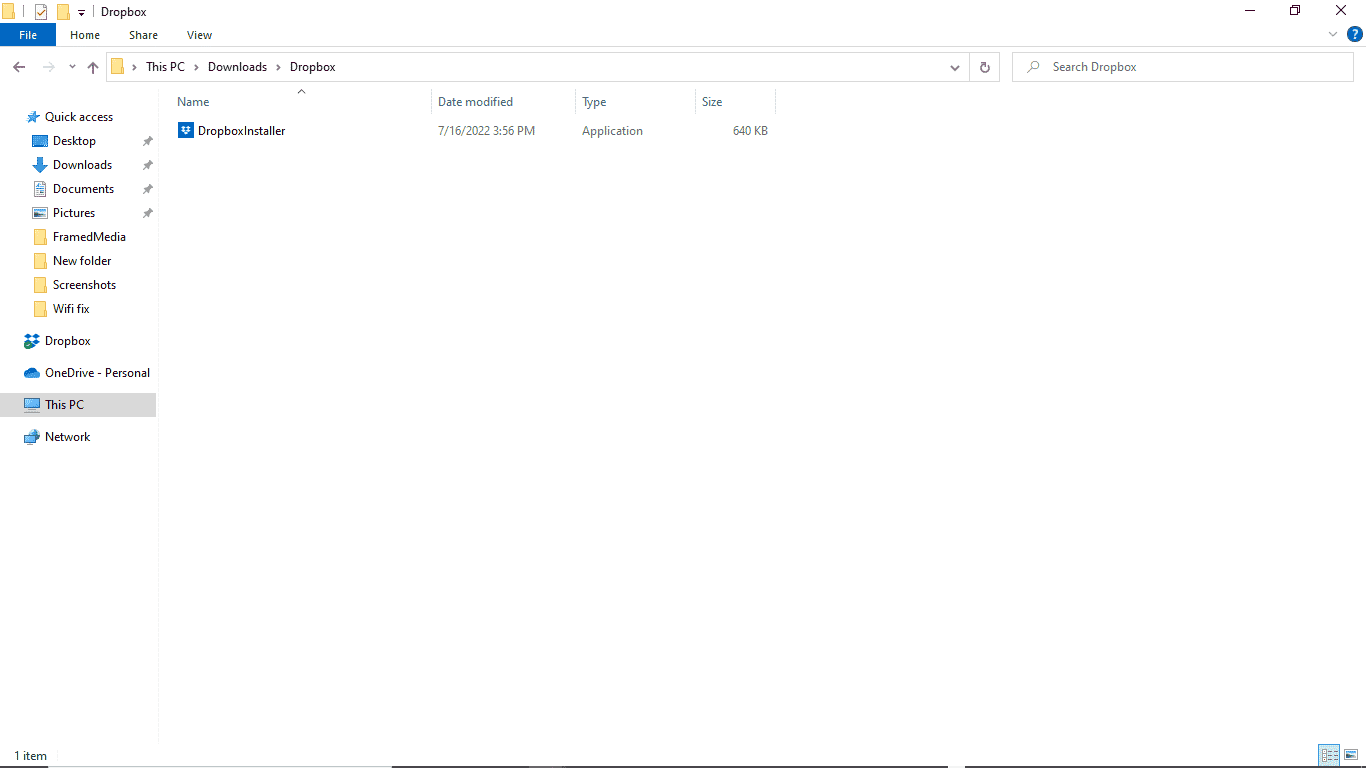
7. Zainstaluj ponownie aplikację Dropbox.
Często zadawane pytania (FAQ)
P1. Czy mogę pobrać wiele plików jednocześnie z Dropbox?
O1. Tak, po zalogowaniu na swoje konto Dropbox możesz pobierać pliki pojedynczo lub zbiorczo.
P2. Dlaczego Dropbox nie pozwala na pobieranie plików?
O2. Przyczyną problemów z pobieraniem plików może być awaria serwera lub inne czynniki. Jedną z częstych przyczyn są nieprawidłowości serwera.
P3. Czy aplikację Dropbox mogę zainstalować na komputerze?
O3. Tak, aplikację Dropbox można pobrać na komputer. Działa ona równie sprawnie, jak wersja mobilna i internetowa.
***
Mamy nadzieję, że ten poradnik okazał się pomocny i udało Ci się rozwiązać problem z pobieraniem plików z Dropbox. Zostaw komentarz i daj nam znać, która z metod zadziałała w Twoim przypadku. Jeśli masz dodatkowe pytania, sugestie lub zapytania, chętnie je poznamy.
newsblog.pl
Maciej – redaktor, pasjonat technologii i samozwańczy pogromca błędów w systemie Windows. Zna Linuxa lepiej niż własną lodówkę, a kawa to jego główne źródło zasilania. Pisze, testuje, naprawia – i czasem nawet wyłącza i włącza ponownie. W wolnych chwilach udaje, że odpoczywa, ale i tak kończy z laptopem na kolanach.